Tabla de compatibilidad de las baterías con los equipos de alimentación ininterrumpida SAIS de Salicru.
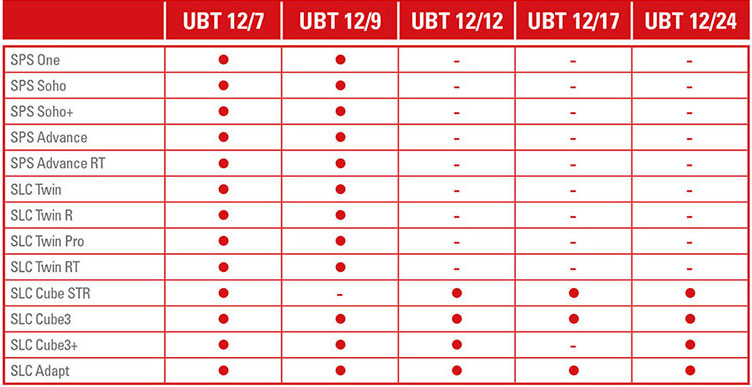
Características Técnicas
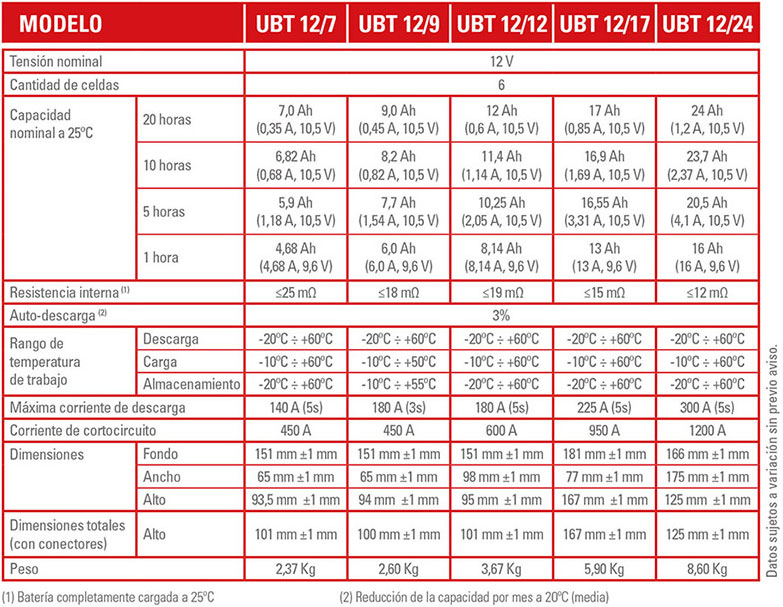

Tabla de compatibilidad de las baterías con los equipos de alimentación ininterrumpida SAIS de Salicru.
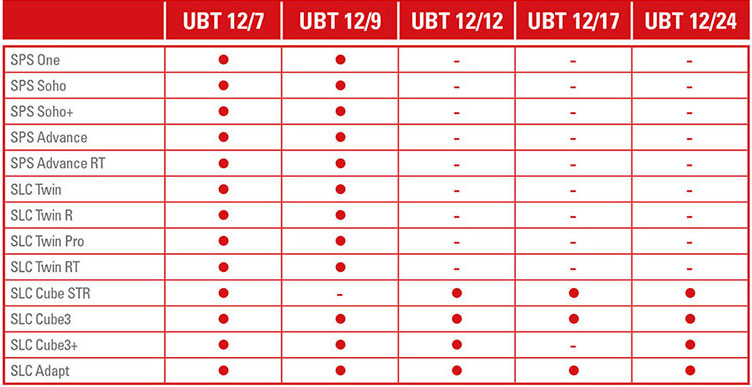
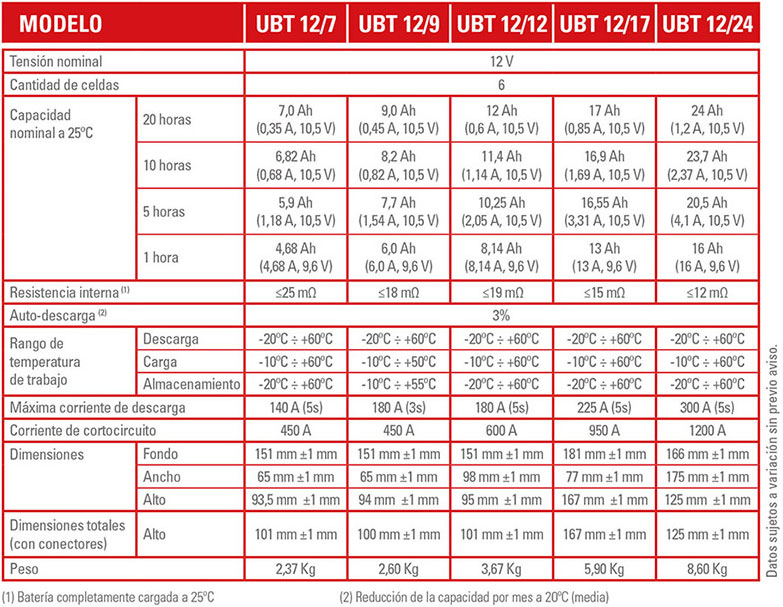
Accede a la BIOS arrancando el ordenador y pulsando repetidamente supr, luego busca la opción «Security Device Support» para activar el TPM 2.0.
Busca «Security Device Support» en «Settings\Security\Trusted Computing». Activa «PTT»
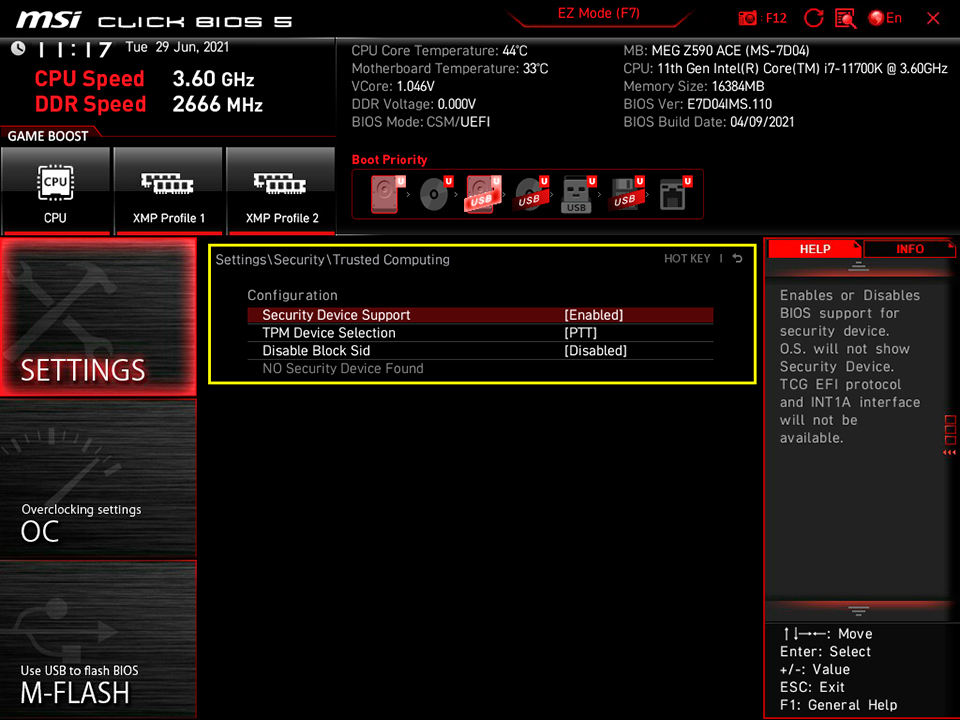
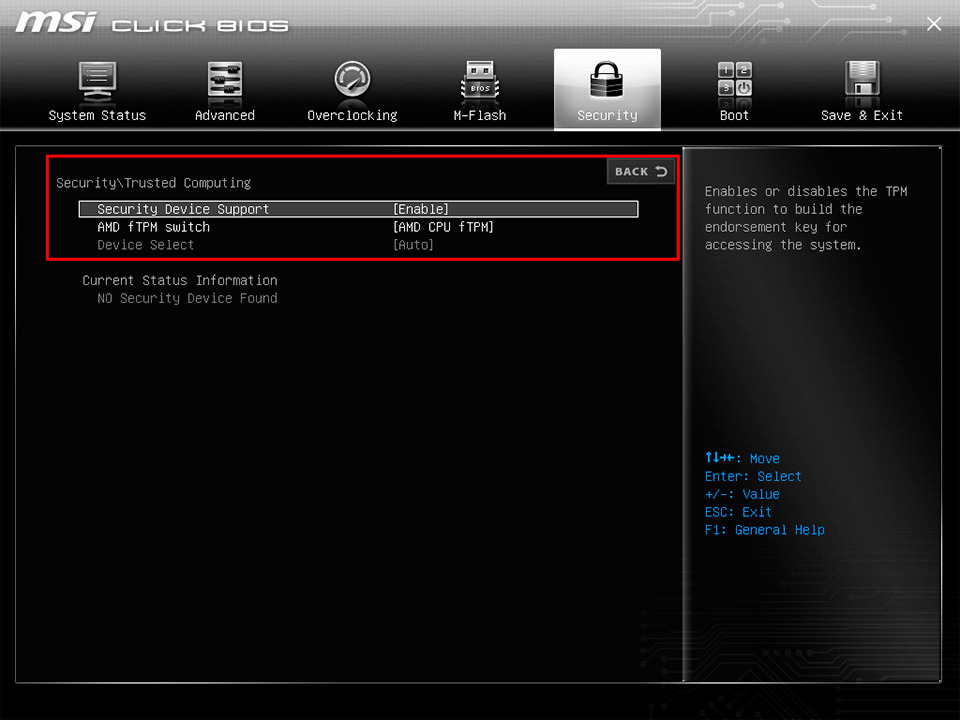
«Security Device Support» en «Settings\Security\Trusted Computing».
«AMD CPU fTPM» en las placas base AMD.
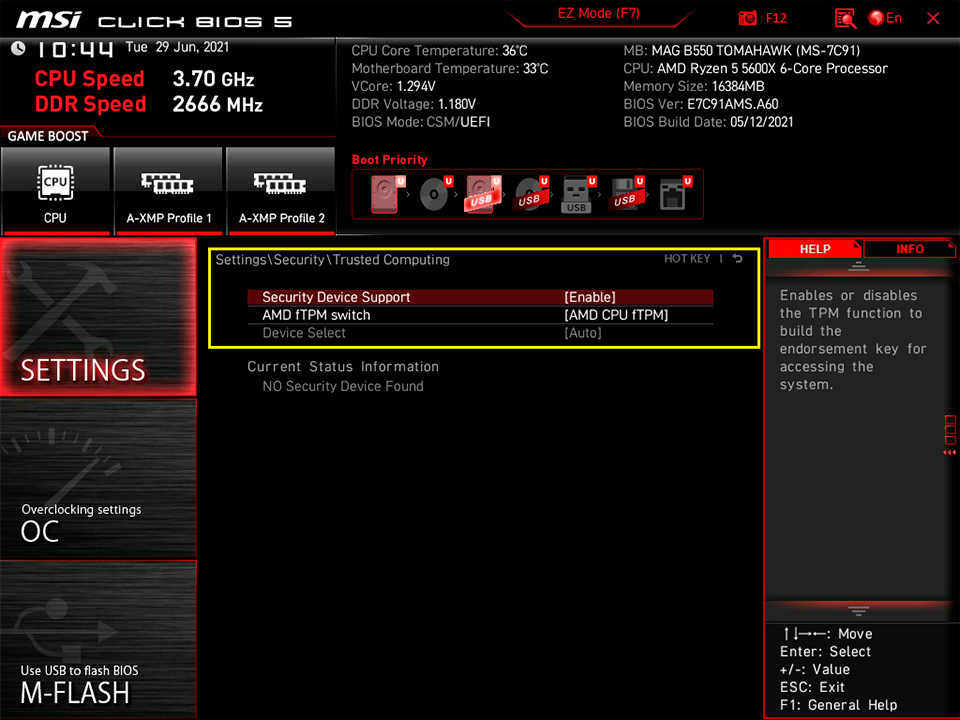
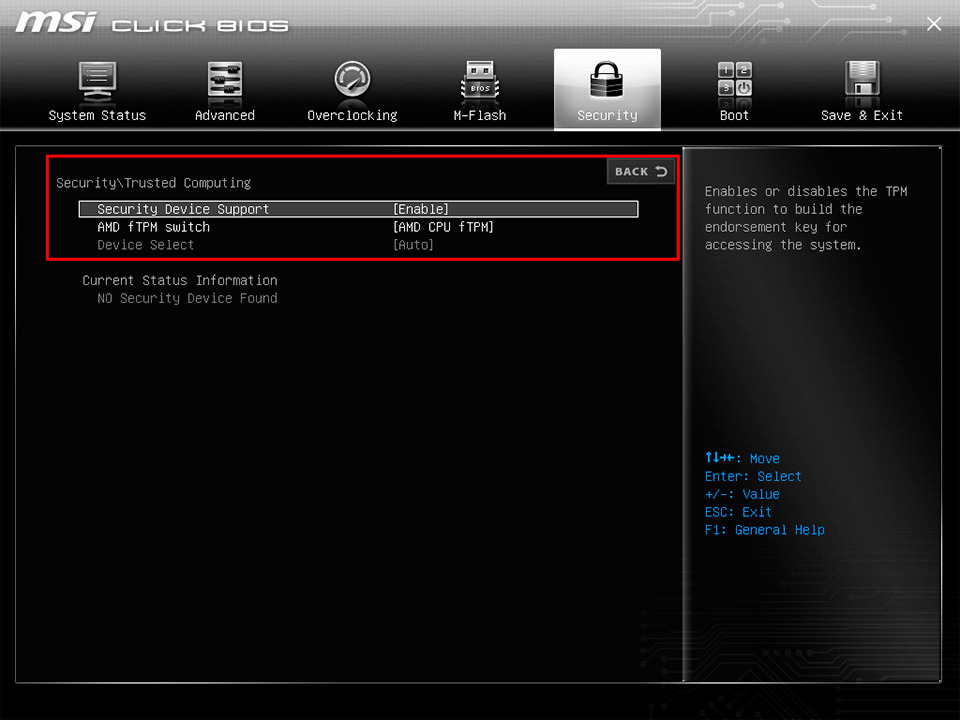
| Sintoma | Causa posible | Solución |
| No se ilumina el display | Batería descargada | Cargar la batería hasta las 8 horas. |
| Batería defectuosa. | Remplazar con el mismo tipo de batería. | |
| Cable de red mal conectado y/o pulsador On/Off no activado. | Presionar de nuevo el pulsador de puesta en marcha o comprobar el cable de red. | |
| La alarma suena constantemente en situación de red AC presente. | Sobrecarga en el SPS. | Verificar que el nivel de carga es adecuado a la capacidad del SPS según las especificaciones. |
| Durante un fallo de red, el tiempo de autonomía es muy corto. | Sobrecarga en el SPS. | Quitar la carga menos crítica. |
| Tensión de batería demasiado baja. | Cargar la batería 8 horas o más. | |
| Batería defectuosa debido a la alta temperatura ambiente, o a un malfuncionamiento de la misma. | Remplazar con el mismo tipo de batería. | |
| Pérdida de comunicación entre el SPS y el PC. | Software mal instalado. | Chequear la instalación. |
| Cable mal conectado. | Verificar que el cable USB está firmemente conectado al PC y comprobar de nuevo la instalación del software. | |
| La red es correcta pero el display LCD muestra que el SPS está en modo batería. | Magnetotérmico disparado. | Rearmar el magnetotérmico. |
| Cable de red suelto. | Conectar el cable de red apropiadamente. |
Press to resume, for ROM-based Setup utillised
Se trata de un pequeño error de configuración, simplemente al no tener habilitada la opción de que se limpie los log llega un momento que se llena.
El todo terreno a menos que esté tratando de impulsar velocidades de gigabit o tenga algunas necesidades inalámbricas realmente pesadas o de alta demanda, esta es la opción predeterminada lo he probado en oficinas con 20 usuarios suficiente para las necesidades básicas (generación 2).
Significa largo alcance. Cuenta con una mejor antena que puede alcanzar distancias más largas que la lite.
Es una buena opción si está tratando de cubrir los rincones más alejados de una casa/oficina.
El LR es solo un pequeño aumento en el precio del lite, y es otra buena opción predeterminada (generación 2).
Admite velocidades más altas y manejará más clientes en un área pequeña mejor que el AC-Lite o el AC-LR. (generación 2).
Más nuevo que el Pro, este es el punto de acceso 802.11ac Wave 2 más barato que fabrican.
Si tiene dispositivos modernos que admiten múltiples cadenas de radio a 5 GHz, puede obtener un rendimiento rápido.
Sin embargo, el rendimiento de 2,4 GHz no es tan fuerte como el Pro (generación 3).
Las mismas radios y capacidades que el nanoHD en un factor de forma diferente (generación 3).
Para una densidad realmente alta y / o un rendimiento máximo. Solo compre esto si tiene la necesidad o el dinero para quemar. La HD tiene el mejor rendimiento de 2,4 y 5 GHz que recomendaría para uso doméstico.
El único paso adelante del HD es el UAP-XG, que está destinado más a lugares como un auditorio o lugares deportivos (cientos o miles de dispositivos en un área pequeña) (generación 3).
Usuario: Administrator
Contraseña: 7654321

Estas instrucciones son validas para los modelos Brother de la serie MFC 7XXX